開始使用本地作為您的 WordPress 開發環境
已發表: 2023-02-12雖然您的網站(自然地)在線託管,但在很多情況下您可能想要創建本地 WordPress 網站。 例如,您可能需要在網站上線之前設置一個暫存環境來開發您的網站,需要一個安全的地方來試驗設計或執行故障排除。
在任何這些情況下,您所需要的只是正確的解決方案。 在創建離線 WordPress 站點時,Local 是最直觀、最強大的工具之一。 該解決方案使您可以輕鬆地在您的計算機上安裝 WordPress、克隆您的網站,甚至推送您的本地版本。
以下是我們將在本文中介紹的內容:
- 本地網站開發概述
- Local 簡介(免費應用程序)
- 一個快速的三步入門教程
讓我們開始吧!
本地網站開發簡介
如果您希望人們訪問您的網站,則必須在線託管。 事實上,在建立新網站時,您通常要做的第一件事就是註冊一個託管計劃。
然而,有時您會希望在“公眾無法訪問”的網站上工作。 “本地站點”也稱為“開發站點”,是存儲在您自己的計算機上的網站。 這意味著沒有人能夠訪問它,除非他們登錄到該特定設備(並擁有正確的憑據)。
本地網站有很多用途。 一些最常見的包括:
- 試驗和學習新平台。
- 離線構建一個新站點,因此沒有人會看到它處於半完成狀態。
- 重新設計或對實時站點進行大規模更改。
- 執行故障排除,以解決黑客攻擊、錯誤或其他問題。
- 為客戶創建一個站點,使其保持私密性,但可以進行協作和反饋。
更重要的是,您可以創建一個永久私有的本地站點,或者製作一個實時站點的副本,以便您擁有一個可以玩的版本。 一旦您對本地站點的更改感到滿意,您甚至可以將它們上傳回您的實時站點(我們稍後會詳細討論)。
當然,要建立本地站點,您需要合適的工具。 有很多可用選項,包括託管服務提供商提供的第三方解決方案和應用程序。 接下來,讓我們看一下其中一個工具。
Local:WordPress 網站的開發工具
如果您想創建一個本地 WordPress 網站,那麼使用 Local 絕對不會出錯。
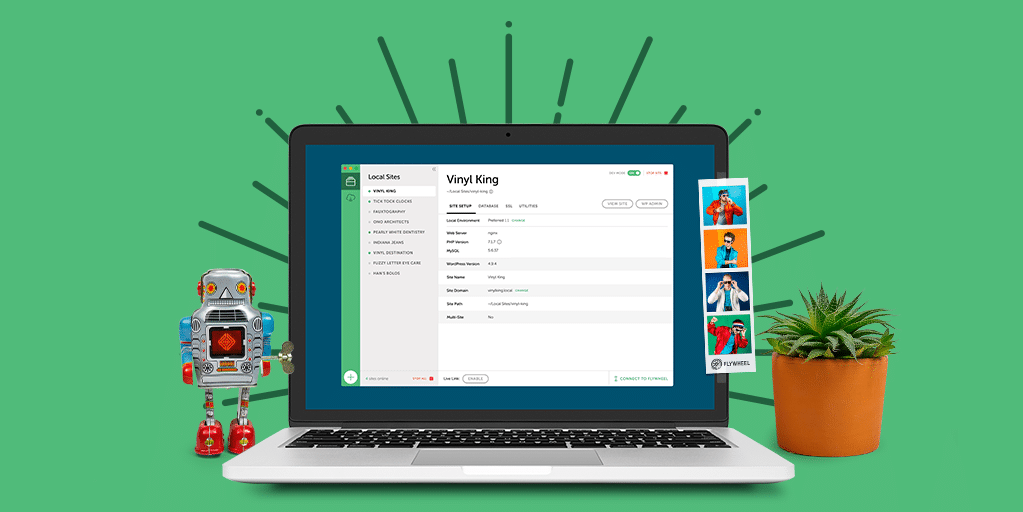
這個功能齊全的工具包含設置和使用本地站點所需的一切。 它對初學者來說足夠簡單,但如果您想自定義本地環境的工作方式,它還提供了大量高級功能。
Local 的一些主要功能包括:
- 一鍵安裝 WordPress,讓您快速設置本地站點
- 本地安全套接字層 (SSL) 支持,以確保這些站點的安全
- 通過 Secure Shell (SSH) 訪問輕鬆訪問本地站點的根文件
- 可共享的演示 URL,可以向選定的人展示您的網站
- 為開發人員定制的環境,幫助您配置本地站點的運行方式
- 克隆站點、將實時站點導出到本地版本以及將本地站點推送到 WP Engine 上的實時託管的選項。
- 附加組件庫,允許您使用所需的功能自定義本地開發環境
最重要的是,Local 可完全免費用於 Mac、Windows 和 Linux。 這意味著您可以在沒有任何風險或義務的情況下試用它。 讓我們看看它是如何工作的!
如何開始使用 Local(3 個步驟)
幸運的是,設置 Local 並使用它來管理您的本地站點是一個簡單的過程。 在接下來的幾節中,我將介紹如何開始使用它。 該過程從安裝工具本身開始。
第 1 步:安裝本地
要下載 Local,請訪問該網站並點擊免費下載按鈕。 接下來,選擇您的平台,並輸入一些基本信息(只有電子郵件字段是必填項,這樣我們才能讓您了解新特性和功能):
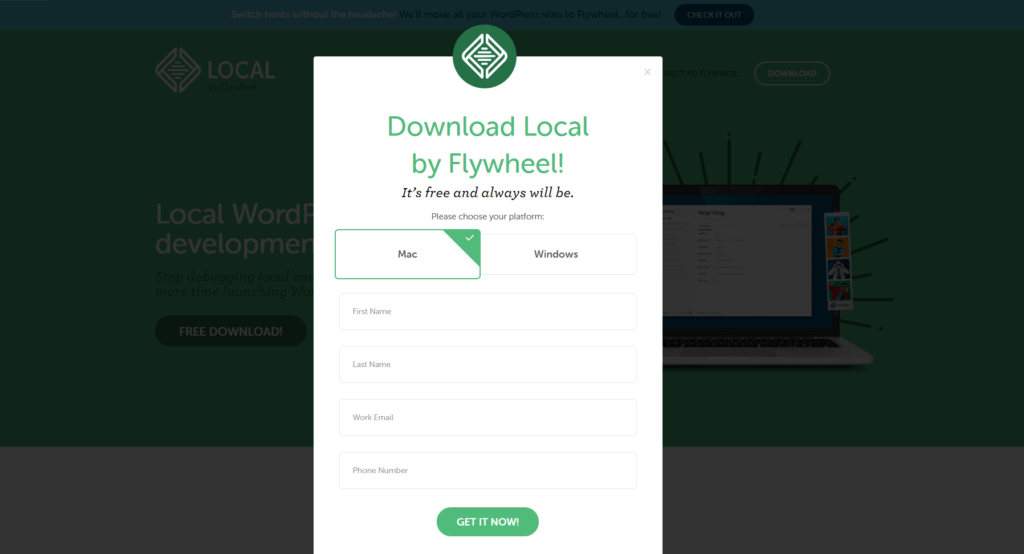
您的下載應該會立即開始。 稍等片刻,然後運行安裝程序文件。 然後您將被帶到啟動屏幕,您只需在其中選擇Let's Go! 按鈕:
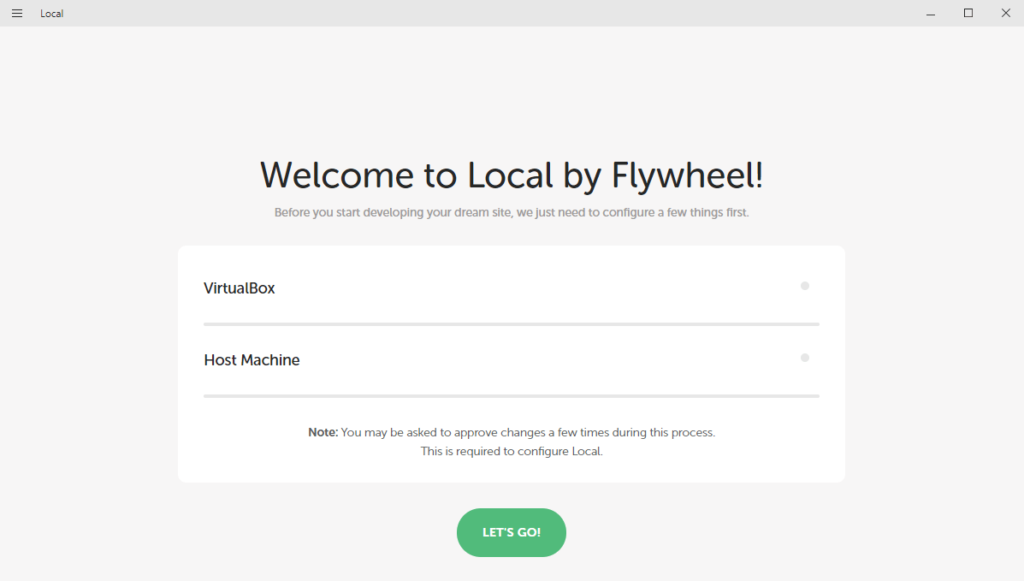
這將安裝一些 Local 正常工作所需的程序。 安裝可能需要幾分鐘才能完成。 如果您在此過程中收到任何提示,請確保點擊“是”以允許安裝程序完成其工作。
之後,您將被直接帶到新的本地儀表板:
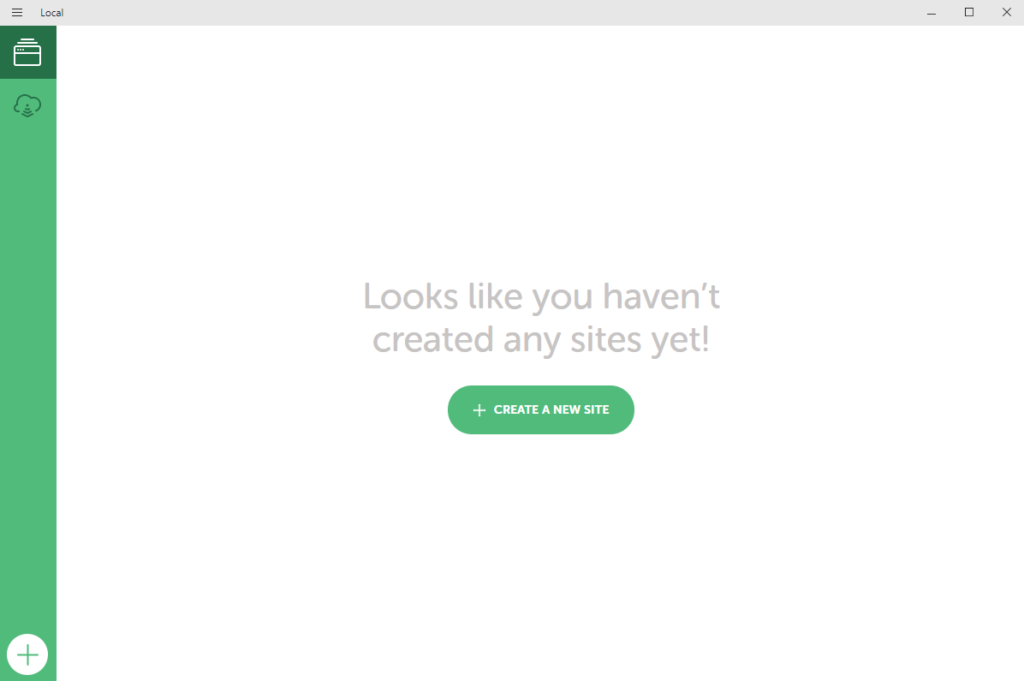
有幾個選項可供選擇。 您可以創建一個新站點,我們將在接下來討論。 您還可以選擇雲圖標以連接到託管 WordPress 託管服務,使您能夠製作現有網站的副本並實時推送本地網站。
最後,在左上角有一個“選項”菜單,可讓您配置各種設置和首選項。 然而,這是可選的——現在您已準備好創建您的第一個本地站點!
第 2 步:創建您的本地 WordPress 站點
接下來,讓我們創建一個全新的本地 WordPress 網站。 為此,請在本地儀表板中選擇創建新站點。 這將帶您進入一個簡單的設置嚮導,第一步是為您的網站創建一個名稱:

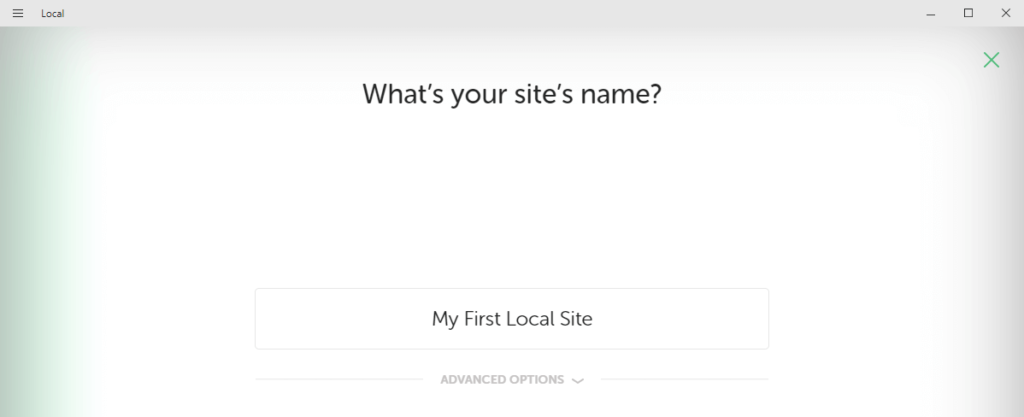
您可能希望使其具有描述性,尤其是當您計劃創建多個本地站點時。 您以後可以隨時更改站點的名稱。
此外,如果您願意,可以展開“高級選項”選項卡來配置一些可選設置:
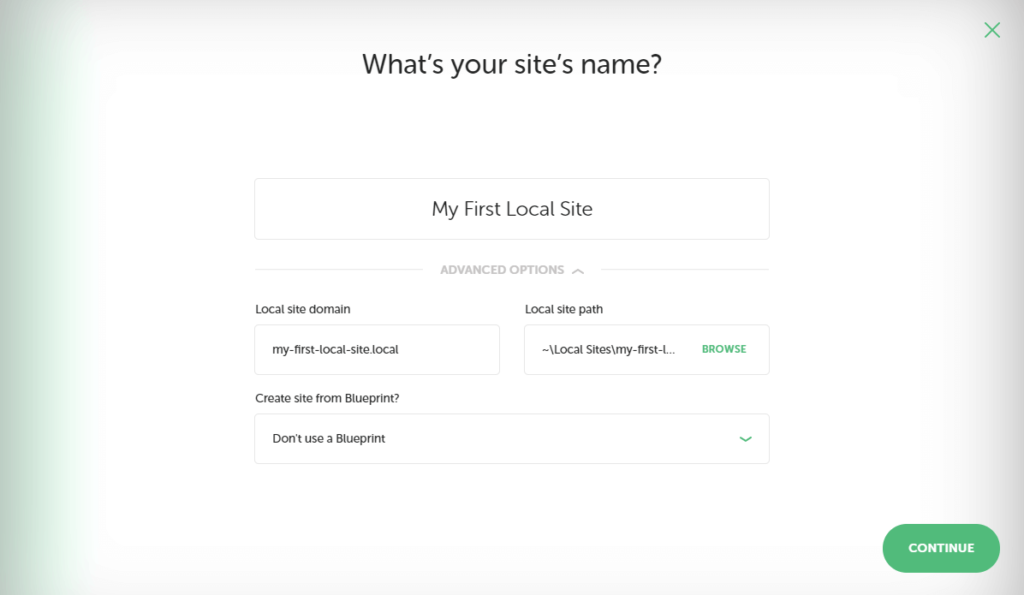
在這裡你可以為你的本地站點設置域和路徑,你可以選擇任何你喜歡的域名和後綴,Local 將修改你的主機文件以使其工作。 在我們的例子中,我們選擇了my-first-local-site.local 。
Local 還會自動創建一個目錄來存儲您站點的文件,但您也可以將其設置為您喜歡的任何文件夾。
輸入站點名稱後,您可以繼續到下一個屏幕:
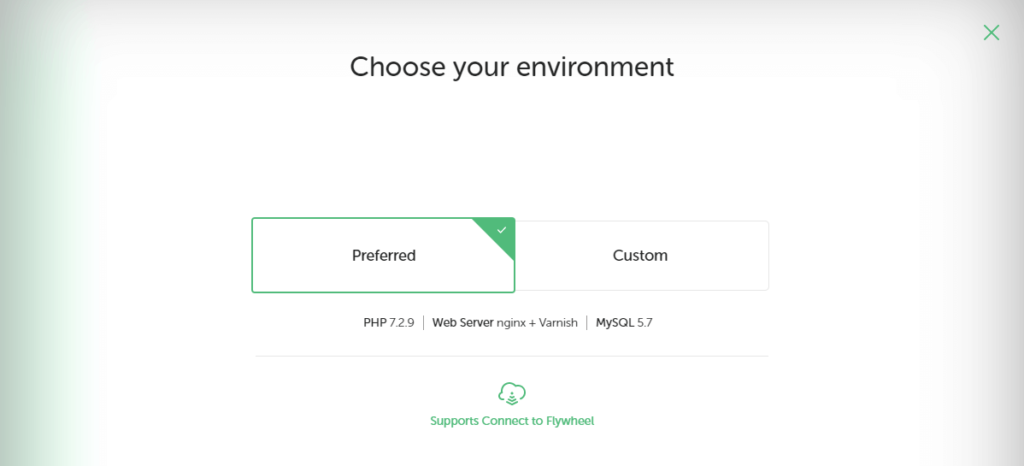
在這裡,您有兩個選擇。 您可以選擇首選以使用一組推薦的工具設置您的本地站點,或選擇自定義以配置您的環境:
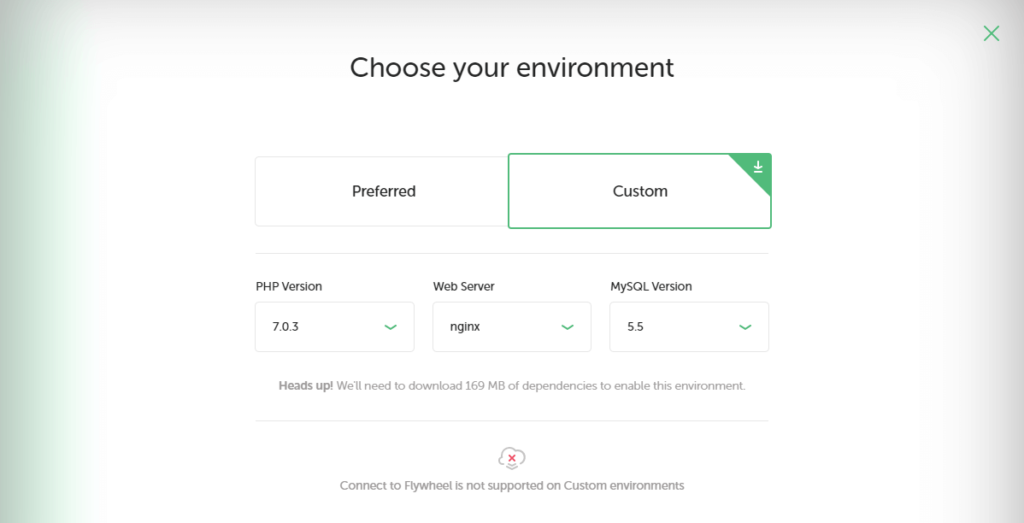
Preferred選項適用於大多數初學者,而Custom對於有更具體要求的開發人員來說非常方便。 請記住,如果您使用“自定義”選項,您將無法將本地站點連接到 Flywheel(如果您願意,則無法實時發布)。 它還可能需要下載一些額外的文件。
無論哪種方式,在此處完成後繼續執行最後一步:
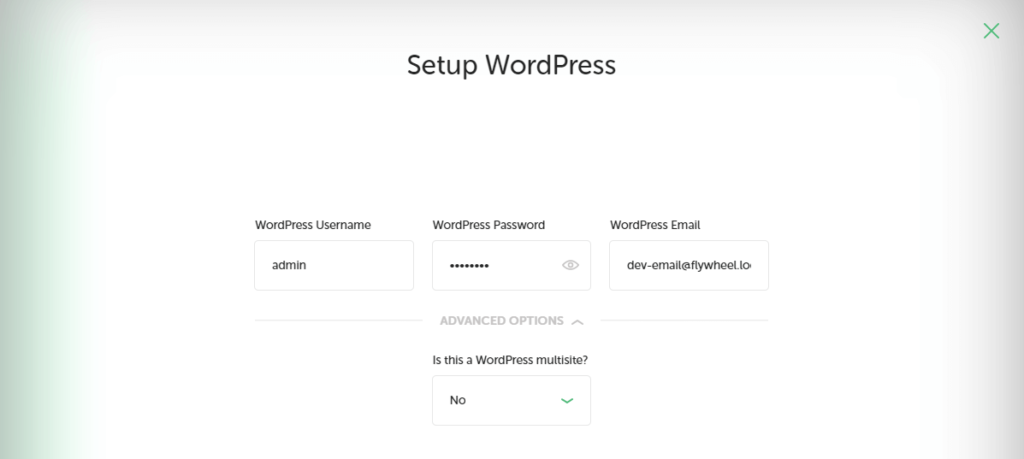
在此屏幕上,您將創建一個 WordPress 用戶名、一個安全密碼和一個管理員電子郵件地址。 在Advanced Options下,您還可以指定是否希望此安裝為多站點設置。 然後,點擊添加站點按鈕。
片刻之後,您會在儀表板中看到您的新站點及其所有信息:
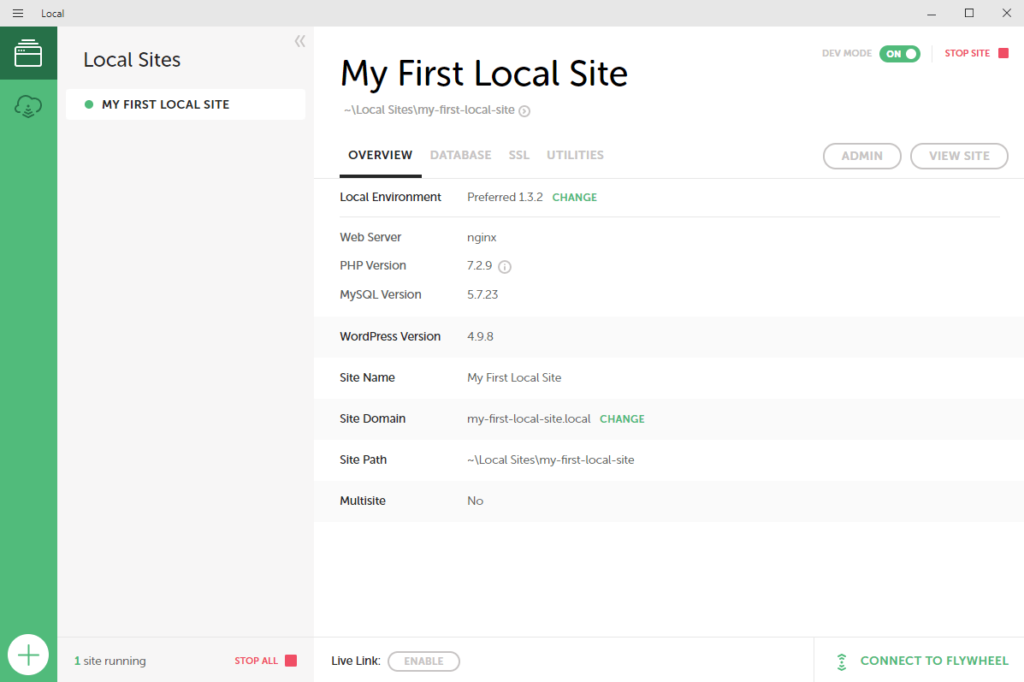
您現在可以選擇“管理”按鈕登錄您的站點並開始工作! 此外,如果您想更改本地站點的設置或域,您可以隨時返回此儀表板。
請注意:您在這裡使用的是功能完備的 WordPress 網站,設置時間創下紀錄! 這意味著您可以安裝任何您想要的插件,添加自定義主題,破壞它,修復它,再次破壞它,等等。這是一個編碼遊樂場,並且對實時站點沒有風險!
第 3 步:導出您的網站並上線
從技術上講,以上兩個步驟是設置和使用本地 WordPress 網站所需的全部。 但是,如果您正在構建一個最終會上線的站點,您還需要知道該過程是如何進行的。
您始終可以導出本地站點並將其導入您選擇的主機。 導入和啟用站點的步驟因主機而異,但您可能需要安裝插件、導出、導入、壓縮一些文件、驗證遷移是否正常等。
如果您正在尋找快速點擊的工作流程,我們強烈推薦 Local Connect。 使用 Local Connect,您可以輕鬆地在 Flywheel Growth Suite 和 WP Engine 上的本地環境和實時環境之間移動站點。 這極大地簡化了離線編輯和上線過程,並且完全免費使用。
您可以通過本地儀表板創建或登錄您的 Flywheel 或 WP Engine 帳戶:
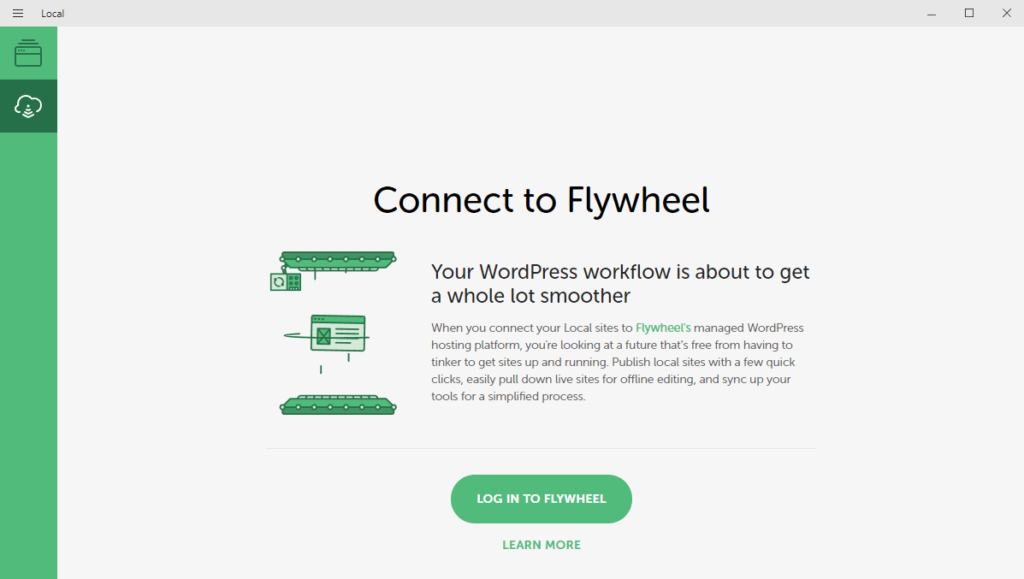
您只需輸入用戶名和密碼即可建立連接。 之後,您所有的本地和實時網站都將列在您的本地儀表板中!
從那裡,只需點擊幾下即可將您的本地網站推向直播。 連接您的帳戶後,您還會在此處看到其他選項。 例如,您可以製作實時站點的副本並將其轉換為本地站點。 然後您可以進行更改,並將它們複製回實時版本。
有了它,您就知道了通過 Local 創建和管理開發站點所需的一切。 如何使用它們取決於您!
結論
能夠快速創建本地 WordPress 站點有很多好處。 它可以讓您安心地開發新網站,並且可以輕鬆地執行測試和故障排除,而不會影響您的實際網站。 Local 使您能夠輕鬆完成所有這些工作,同時提供大量高級工具來增強您的本地開發選項。
在本文中,我們向您展示瞭如何開始使用 Local。 您需要做的就是遵循以下三個步驟:
- 安裝本地。
- 創建您的本地 WordPress 站點。
- 準備就緒後,將您的網站導出到 WP Engine。
您對使用 Local 可以做什麼有任何疑問嗎? 在下面的評論部分讓我們知道!
